So übertragen Sie WhatsApp-Nachrichten von Android auf den PC
Sep 08, 2025 • Filed to: Soziale Apps verwalten • Proven solutions
Ohne Frage gehört WhatsApp zu den weltweit populärsten Kommunikations-Apps. Nahezu jeder nutzt WhatsApp. Wenn Sie für den Großteil Ihrer persönlichen und beruflichen Kommunikation auf diese App angewiesen sind, besteht die Möglichkeit, dass Sie vertrauliche Dokumente und Informationen über WhatsApp austauschen. Daher ist es von großer Bedeutung, dass Sie in der Lage sind, Ihre WhatsApp-Nachrichten ohne Schwierigkeiten zu sichern, um den Verlust dieser sensiblen Daten zu vermeiden. Eine Option zur Sicherung Ihrer WhatsApp-Daten ist die Übertragung der Nachrichten auf den PC.
WhatsApp hat kürzlich automatische Google-Backups als neue Funktion hinzugefügt, was erwähnenswert ist. Diese neuen Verbesserungen erleichtern zwar den Transfer des Chat-Verlaufs zwischen Telefonen, aber wenn Sie Ihren Chat-Verlauf lieber auf Ihrem PC speichern möchten, ist das immer noch keine ideale Lösung. Die Option, Ihren Chat-Verlauf auf Ihrem PC zu speichern, bietet eine ausgezeichnete Möglichkeit, alle Informationen zu sichern, die Sie auf WhatsApp teilen, und eine Kopie zu haben, falls mit Ihrem Gerät etwas nicht stimmt. Danach können Sie die Daten unkompliziert auf Ihr Gerät zurückspielen.
Dieser folgende Artikel bietet Ihnen eine Möglichkeit, wie Sie WhatsApp-Nachrichten und Anhänge einfach von Ihrem Android-Gerät auf Ihren PC übertragen können.
So übertragen Sie WhatsApp-Nachrichten mit Dr.Fone - Datenrettung (Android) von Android auf den PC
Um WhatsApp-Nachrichten sicher und effektiv von Ihrem Android-Gerät auf Ihren PC übertragen zu können, benötigen Sie das richtige Tool für den Job. Es gibt sehr viel Software, die behauptet, die richtige Lösung anzubieten, aber die effektivste ist Dr.Fone - Datenrettung (Android). Dr.Fone kann sehr praktisch sein, wenn Sie WhatsApp-Nachrichten und deren Anhänge von Ihrem Android-Gerät auf den PC wiederherstellen möchten.

Dr.Fone - Datenrettung (Android)
Weltweit erste Wiederherstellungssoftware für Android-Smartphones und -Tablets.
- Stellen Sie Android-Daten wieder her, indem Sie Ihr Android-Telefon & Tablet direkt scannen.
- Vorschau und selektive Wiederherstellung von , was Sie von Ihrem Android-Telefon & Tablet wollen.
- Aktuelle Daten sind gesichert und gehen nicht verloren.
- Die Daten sind während des gesamten Wiederherstellungsprozesses privat.
Die folgenden einfachen Schritte zeigen Ihnen, wie einfach dies zu erreichen ist.
Schritt 1: Laden Sie Wondershare Dr.Fone von der Produktseite herunter. Gehen Sie zu dem Ort, an dem das Produktpaket auf Ihrem PC gespeichert wurde, und doppelklicken Sie auf die EXE-Datei, um den Software-Assistenten auszuführen und die Software zu installieren.
Es kann einige Minuten dauern, aber wenn die Installation abgeschlossen ist, klicken Sie auf "Jetzt starten", um die Software zu starten.
Schritt 2: Wählen Sie "Datenwiederherstellung" und verbinden Sie Ihr Android-Gerät über USB-Kabel mit Ihrem Computer

Schritt 3: Wenn Sie das USB-Debugging auf Ihrem Android-Gerät nicht aktiviert haben, wird ein Pop-up-Fenster angezeigt, in dem Sie es aktivieren müssen. Wenn Sie das USB-Debugging aktiviert haben, überspringen Sie diesen Schritt.

Schritt 4: Nach erfolgreichem USB-Debugging erkennt Dr.Fone jetzt Ihr Gerät. Ein neues Fenster wird angezeigt, in dem Sie die Daten auswählen können, die Sie wiederherstellen möchten. Da wir WhatsApp-Nachrichten übertragen möchten, aktivieren Sie "WhatsApp-Nachrichten & Anhänge" und klicken Sie dann auf "Weiter", um fortzufahren.

Schritt 5: Als Nächstes scannt Dr.Fone Ihr Android-Gerät nach WhatsApp-Nachrichten und deren Anhängen. Der Vorgang kann je nach Datenmenge auf Ihrem Gerät einige Minuten dauern. Alles was Sie tun müssen, ist sich zurückzulehnen und darauf zu warten, dass Dr. Fone die Arbeit erledigt.

Hinweis: Möglicherweise erhalten Sie während des Scans eine Benachrichtigung auf Ihrem Gerät, in dem die Superuser-Autorisierung angefordert wird. Wenn Sie dies tun, klicken Sie einfach zur Bestätigung auf "Zulassen" und der Scan wird wie geplant fortgesetzt.
Schritt 6: Sobald der Scan abgeschlossen ist, werden alle gefundenen Daten im nächsten Fenster angezeigt. Hier sollten Sie Ihre WhatsApp-Nachrichten und ihre Anhänge sehen. Wenn Sie alle Daten auf Ihren PC übertragen möchten, wählen Sie alle aus. Sie können auch einfach die spezifischen Nachrichten auswählen, die Sie wiederherstellen möchten, und dann auf "Auf Computer wiederherstellen" klicken, um sie alle auf Ihrem PC zu speichern.
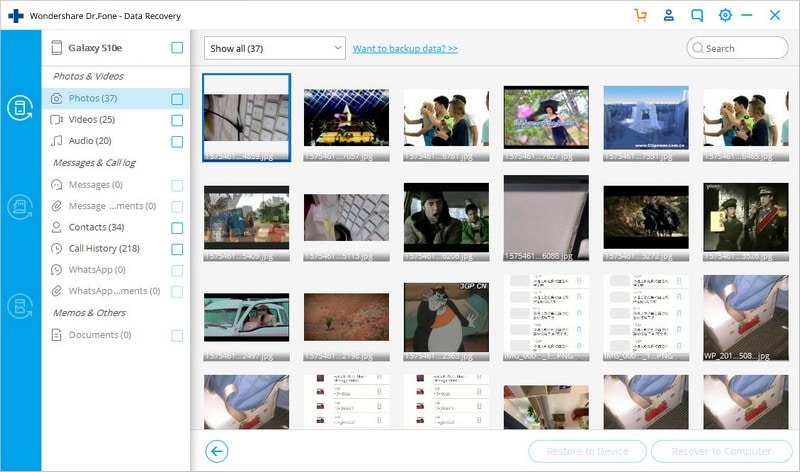
Beachten Sie bitte, dass Wondershare Dr.Fone Ihr Gerät nach gelöschten und nach vorhandenen Daten durchsucht. Das kann hilfreich sein, falls Sie einige Ihrer Nachrichten verloren haben und diese zurückbekommen möchten.
Es ist auch möglich, nur gelöschte Dateien anzuzeigen, indem Sie auf die Schaltfläche „Nur gelöschte Dateien anzeigen“ klicken. Bitte beachten Sie dies. Bei vielen Dateien können Sie die Suchfunktion in der oberen rechten Ecke benutzen, um die gewünschten Nachrichten zu finden.
So leicht ist es, WhatsApp-Nachrichten von Ihrem Android-Gerät auf den PC zu übertragen. Wondershare Dr.Fone löst sämtliche Probleme, die üblicherweise bei der Datenübertragung zwischen Geräten auftreten. Um diese Software zu verwenden, brauchen Sie nicht einmal technische Kenntnisse. Ihre Daten werden noch aufregender ohne Änderungen oder Schäden übertragen.

Allrounder-Lösung für Smartphone






















Julia Becker
chief Editor
Kommentare